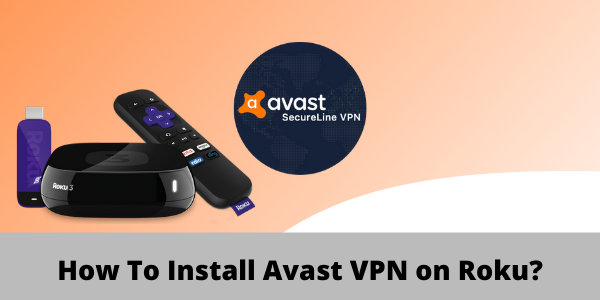
Net als Amazon Fire TV en Apple TV zijn Roku-apparaten extreem populair. Maar net als de andere twee digitale mediaspelers die ik net noemde, wordt Roku ook geplaagd door beperkingen. Als gevolg hiervan hebt u geen toegang tot veel populaire kanalen op Roku vanwege licentieproblemen.
Dus als u zich niet in de Verenigde Staten bevindt of in een van de weinige andere ondersteunde landen zoals het Verenigd Koninkrijk, Frankrijk, Ierland en Mexico, dan hebt u slechts toegang tot een fractie van populaire netwerkapps en -kanalen.
Maar er is een manier om vrij gemakkelijk voorbij dit probleem te komen.
Met behulp van een Roku VPN zoals Avast VPN, kunt u uw werkelijke locatie vervalsen en toegang krijgen tot alle geografisch beperkte streaming-inhoud die overal ter wereld op Roku beschikbaar is. De reden waarom ik voor Avast VPN kies, is dat het een gratis proefperiodebiedt, het ondersteunt torrenting en het biedt een behoorlijk aantal servers.
Met dit in gedachten, in de gids van vandaag, zal ik u precies laten zien hoe u Avast VPN op Roku op de gemakkelijkst mogelijke manieren kunt instellen.
Werkt Avast VPN met Roku?
Hoe Avast VPN in te stellen op Roku (via een router)
Omdat Roku geen native ondersteuning voor VPN’s heeft, is de enige manier om een VPN met uw Roku-apparaat te gebruiken via een router, of het nu fysiek of virtueel is. We kijken eerst naar de fysieke routermethode. Maar houd er rekening mee dat deze methode een beetje technisch is. Dit is wat u moet doen:
Stap 1: Krijg zelf een abonnement op Avast VPN
Stap 2: Zodra u bent geabonneerd, volgt u deze handleiding om een VPN op uw router in te stellen, inclusief Avast VPN
Stap 3: Zorg er vervolgens voor dat u verbonden bent met dezelfde serverlocatie als uw Roku-apparaat
Stap 4: Ga nu op je Roku naar Instellingen Klik > op Netwerk > klik op Setup Connection
Stap 5: Selecteer vervolgens Draadloos
Stap 6: Zoek in de lijst met Wi-Fi-netwerken uw Wi-Fi-verbinding en klik erop
Stap 8: Typ nu uw wachtwoord in
Stap 9: Eenmaal verbonden, staat er ‘Verbonden’
Dat is het, nu kun je alles streamen via Roku. Je hebt niet meer te maken met geo-beperkingen. Maar houd er rekening mee dat Avast VPN niet de snelste VPN is die er is. Als u dit installatieproces moeilijk vond, volgt u gewoon de onderstaande virtuele routermethode.
Hoe Avast VPN in te stellen op Roku (via een virtuele router)
Het instellen van Avast VPN of een andere VPN-service op Roku is een beetje lastig. Omdat Roku geen ingebouwde ondersteuning voor VPN’s heeft, kunt u een VPN-app niet rechtstreeks vanuit een app store installeren.
Wat kan je dan doen?
Welnu, u kunt Avast VPN op uw pc of Mac installeren en vervolgens een verbinding met uw Roku-apparaat delen. Het klinkt misschien ingewikkeld, maar het proces is vrij eenvoudig en duurt maximaal 5 minuten. Ik beloof het makkelijk. Volg gewoon de onderstaande stappen om het proces te voltooien.
Virtuele router op Windows
Eerst bekijken we hoe we een virtuele router op een pc kunnen instellen en vervolgens bekijken we precies hetzelfde proces voor macOS.
Stap 1: Abonneer u op Avast SecureLine VPN
Stap 2: Download en installeer de Avast VPN-app op uw Windows-pc
Stap 3: Klik nu op uw Windows-computer op de taakbalk en vervolgens op het pictogram Internetverbinding > Netwerk – Internetinstellingen
Stap 4: Zoek een mobiele hotspot in het linkermenu en schakel de optie Mijn internetverbinding delen met andere apparaten in

Stap 5: Klik nu op de status in het linkermenu en klik vervolgens op Adapteropties wijzigen

Stap 6: Klik nu met de rechtermuisknop op de Avast VPN-tikadapter en klik vervolgens op Eigenschappen
 Stap 7: Klik vervolgens op het tabblad Delen en vink het vakje aan naast “Andere netwerkgebruikers toestaan verbinding te maken via de internetverbinding van deze computer”
Stap 7: Klik vervolgens op het tabblad Delen en vink het vakje aan naast “Andere netwerkgebruikers toestaan verbinding te maken via de internetverbinding van deze computer”
Stap 8: Selecteer in het vervolgkeuzemenude hotspot die u eerder hebt gemaakt en klik op OK
Stap 9: Nu kan uw pc worden uitgevoerd als eenvirtuele wifi-router met V PN
Stap 10: Start nu de Avast VPN-app en maak verbinding met een Amerikaanse server
Stap 11: Selecteer > Instellingennetwerk in het menu van uw Roku

Stap 12: Selecteer vervolgens Verbinding > draadloos instellen

Stap 13: Nu zou u een lijst met alle Wifi-netwerken in het bereik van uw Roku-apparaat moeten zien. Selecteer gewoon de virtuele Wifi-verbinding die u eerder maakt

Stap 14: Voer nu, wanneer u erom wordt gevraagd, uw wifi-wachtwoord in om uw Roku-apparaat verbonden te maken met Avast VPN
Opmerking: Om de bovenstaande methode te laten werken en toegang te krijgen tot Amerikaanse inhoud op Roku, moet u ervoor zorgen dat uw Roku-apparaat correct is ingesteld met een Amerikaanse regio. Zo niet, volg dan de stappen die worden vermeld in de sectie Veelgestelde vragen.
Virtuele router op macOS
Nu zullen we kijken hoe we een virtuele router op een macOS-systeem kunnen inschakelen. Maar houd er rekening mee dat om van uw Mac-machine een virtuele router te maken, u deze moet aansluiten op een Ethernet-kabel. Als u uw macOS-computer al hebt aangesloten, volgt u deze stappen:
- Klik eerst op het Apple-logo in de linkerbovenhoek
- Klik vervolgens op “Systeemvoorkeuren“
- Selecteer nu “Netwerk“
- Klik op het pictogram “+” in de linkerbenedenhoek
- Waar nu staat “Interface“, kies “VPN“
- Wat betreft “VPN type” kies “IKEv2“
- Typ voor de “Servicenaam” een netwerknaam in
- Kopieer en plak vervolgens het Amerikaanse serveradres Remote ID (u kunt het op internet vinden)
- Klik vervolgens op “Authenticatie-instellingen“
- Klik op “Gebruikersnaam en wachtwoord van uw VPN-account.”
- Klik nu op “Ok“, klik vervolgens op “Geavanceerd“
- Klik vervolgens op “Stuur al het verkeer via VPN-verbinding” en klik vervolgens op “Ok“
- Klik op “Toepassen” en vervolgens op “Verbinden“
- Klik nu nogmaals op het Apple-logo en ga naar “Systeemvoorkeuren“
- Selecteer vervolgens “Delen“
- Vink het vakje aan met de tekst “Internet sharing“
- Kies nu “Wi-Fi” > “Netwerknaam” en typ de netwerknaam in als “Kanaal: [default]“, “Beveiliging” als WPA2 Persoonlijk, en typ voor “Wachtwoord” het door u gekozen wachtwoord. Waar nu“Verifiëren” staat, typt u het wachtwoord opnieuw in
- Klik ten slotte op “Ok” om het proces te voltooien
Dat is het. Je hebt nu een hotspot op je macOS-computer gemaakt die je kunt aansluiten op je Roku-streamingapparaat. Maar als u verbindingsproblemen ondervindt, moet u onze Avast VPN-gidsbekijken die niet werkt.
Hoe Avast VPN kanalen op Roku deblokkeert
Vanwege licentieproblemen kan Roku niet overal ter wereld dezelfde services aanbieden. Door uw IP-adres te detecteren, kan Roku gemakkelijk voorkomen dat u toegang krijgt tot geo-beperkte services die alleen in de VS zijn beperkt als u zich niet in de Verenigde Staten bevindt.
Maar met VPN’s zoals Avast SecureLine kunt u geoblokken omzeilen en fysiek op het Amerikaanse grondgebied lijken te zijn gevestigd. Zodra je je locatie hebt vervalst, is dit alles wat je hoeft te doen om elk kanaal op Roku te deblokkeren:
- Uw Roku-apparaat inschakelen
- Installeer Netflix of een andere streamingdienst (Netflix kijken met Avast VPN)
- Inloggen met uw gebruikersnaam en wachtwoord
- Zoek naar een film of tv-programma dat u wilt bekijken en genieten
Dat is het, u kunt nu in een mum van tijd geblokkeerde inhoud op uw Roku-apparaat bekijken. Maar als Avast VPN niet werkt of als u niet tevreden bent, kunt u altijd uw Avast VPN-abonnement opzeggen en een volledige terugbetaling krijgen.
Veelgestelde vragen
Nu zullen we enkele van de meest gestelde vragen bekijken over het instellen van een VPN op Roku.
Hoe wijzig ik mijn Roku-regio?
Om inhoud van Amerikaanse kanalen op uw Roku-apparaat te streamen, moet u een Amerikaans Roku-account hebben. Maak je geen zorgen, hier is hoe je snel een Amerikaans Roku-account kunt maken.
Stap 1: Start de Avast VPN-app op en maak verbinding met een Amerikaanse serverlocatie
Stap 2: Maaknu een Roku-account aan
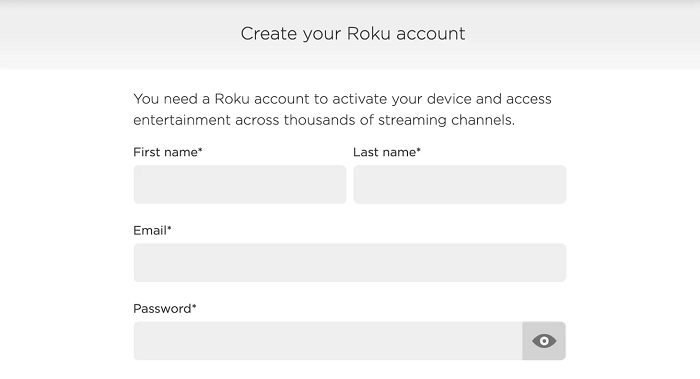
Stap 3: Wanneer u wordt gevraagd om een betaalmethode te kiezen, kunt u deze gewoon overslaan als u geen Amerikaanse creditcard heeft
Uw account is nu gemaakt en u kunt gewoon verbinding maken met een Amerikaanse server om te beginnen met het streamen van alle Amerikaanse alleen-inhoud die beschikbaar is op Roku.
Maar voor het geval u momenteel bent ingelogd op uw Roku-apparaat met een niet-Amerikaanse. account, kunt u gewoon naar Instellingen > Systeem > geavanceerde systeeminstellingen > Fabrieksinstellingen om uit te loggen.
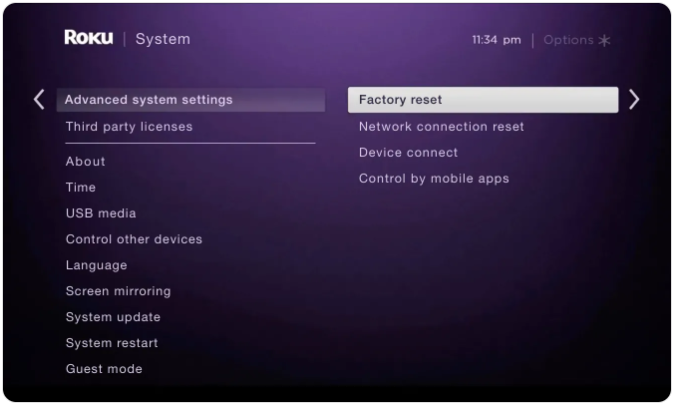
Hoe u uw Roku in de fabriek kunt resetten
- Druk op de startknop vanaf uw Roku-afstandsbediening
- Naar instellingen scrollen
- Selecteer Systeem en vervolgens geavanceerde systeeminstellingen
- Fabrieksreset selecteren
- Selecteer ten slotte Alles in de fabrieksinstellingen en volg gewoon de instructies op het scherm
Kan Roku internationaal worden gebruikt?
Ja, maar slechts in een paar landen. Roku is momenteel meestal beschikbaar in Noord-Amerika, maar het heeft een kleinere aanwezigheid in provincies zoals het Verenigd Koninkrijk, Frankrijk, Ierland, Mexico en in een handvol Latijns-Amerikaanse landen.
Laatste gedachten!
Hoewel Roku geen ingebouwde ondersteuning voor VPN’s heeft, is het nog steeds mogelijk om Avast VPN op Roku in te stellen via een fysieke of virtuele router, zoals we in de gids van vandaag zagen.
Als u de zelfstudie goed volgt, hebt u toegang tot elk geo-beperkt kanaal op uw Roku-apparaat zonder vervelende geobeperkingsfouten. Als u echter geen Avast VPN wilt gebruiken, kunt u onze lijst met enkele beste VPN’s voor Rokubekijken.
Als u deze handleiding nuttig vond, vindt u onze installatiehandleiding voor Avast VPN Kodi misschien ook nuttig.
